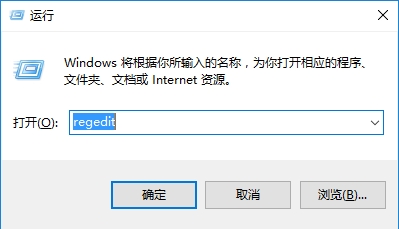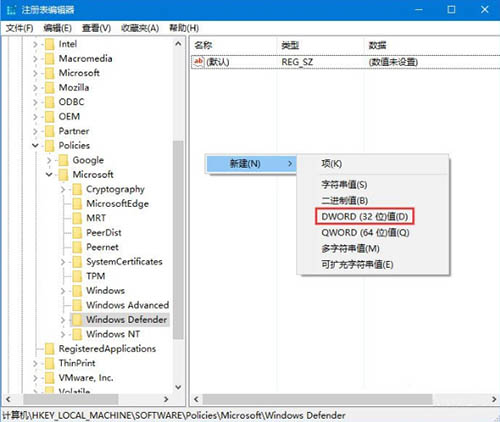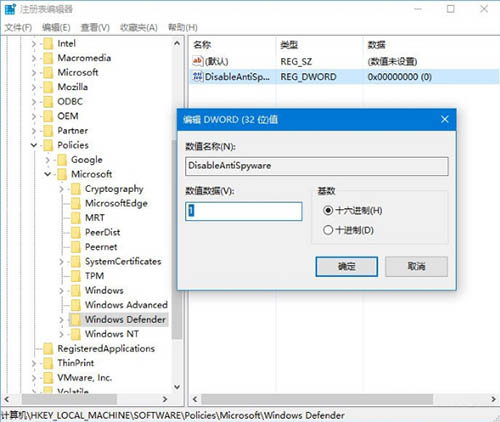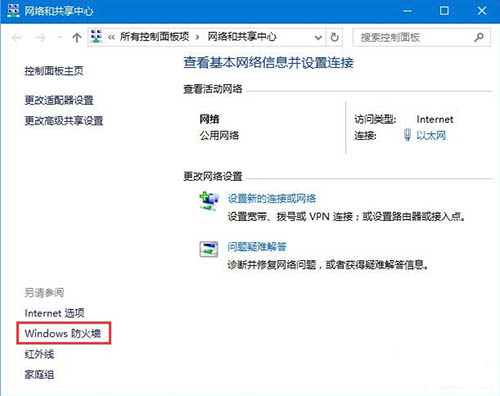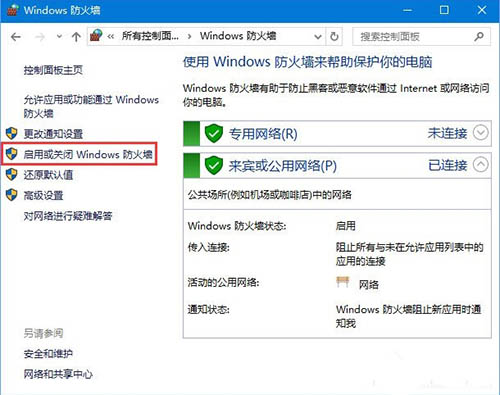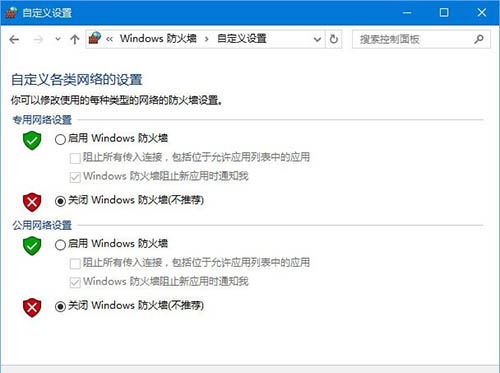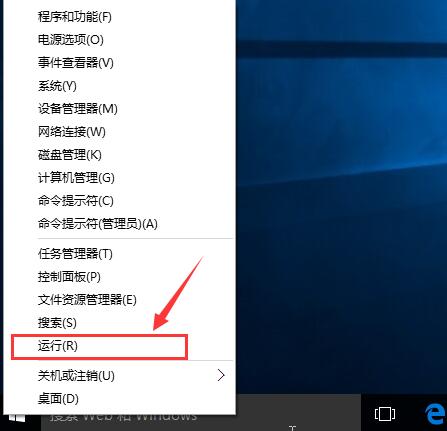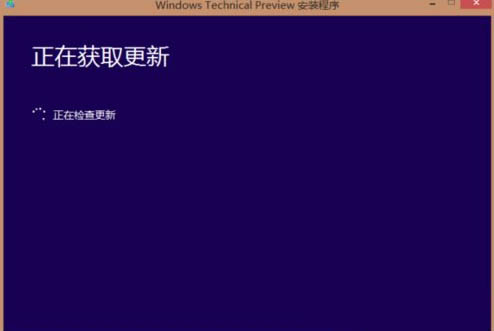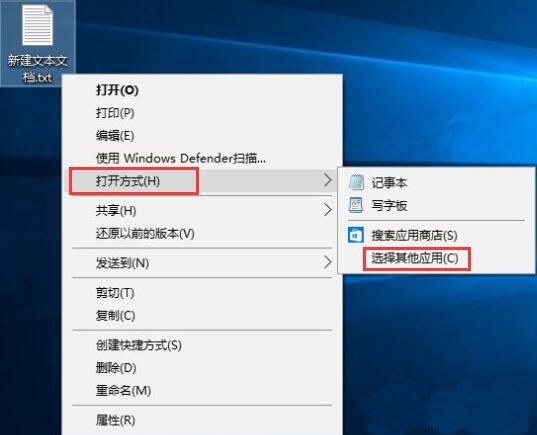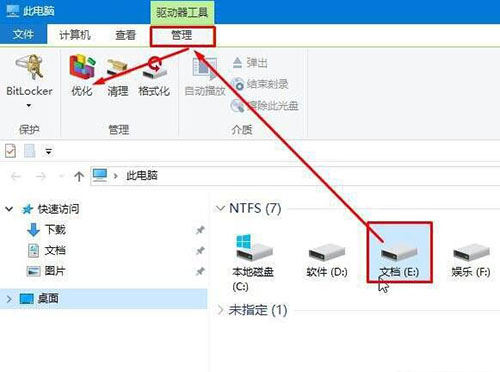发布于:2020-08-16 12:03:34发布者:天晴网友
我们在使用win10系统的过程当中,很多时候需要添加语言,来实现一些工作的需求,而很多用户都遇到了添加语言包失败的情况,系统提示错误代码“0x800f0950”,不知道是什么问题,那么win10系统添加语言包报错怎么办呢?今天为大家分享win10系统添加语言包报错的解决方法。
语言包报错解决方法:
01
按Win+r输入regedit打开注册表;如图所示:
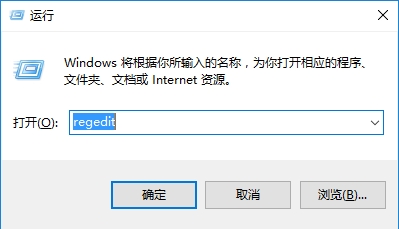
02
打开注册表之后在左侧展开:HKEY_LOCAL_MACHINE\SOFTWARE\Policies\Microsoft\Windows Defender ,在右侧点右键,选择新建—DWORD(32位)值;如图所示:
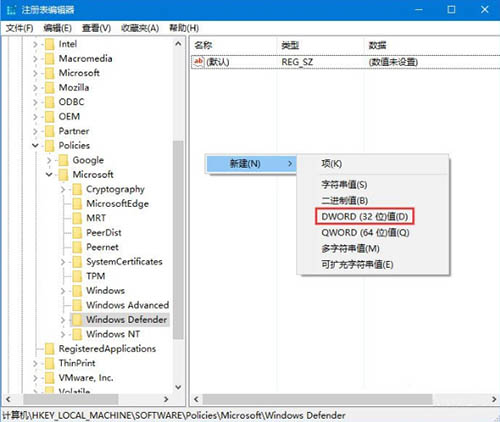
03
将新值命名为DisableAntiSpyware,并双击赋值为1 点击确定保存设置,保存完毕后重启计算机即可关闭系统自带的防火墙功能。如图所示:
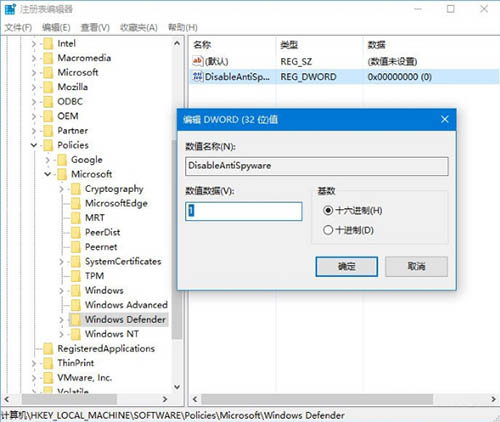
04
在任务栏上网络图标上单击右键,选择打开“网络和共享中心”;
05
在弹出的窗口左下角点击【Windows 防火墙】;如图所示:
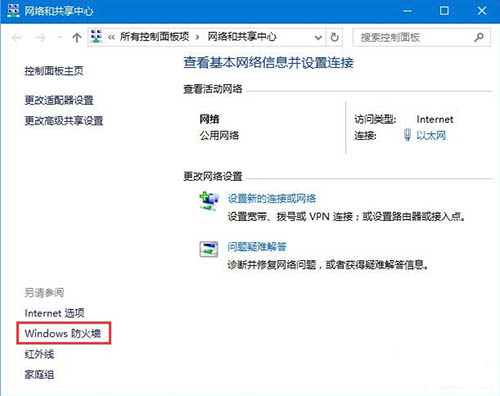
06
在左侧点击【启用或关闭 Windows 防火墙】;如图所示:
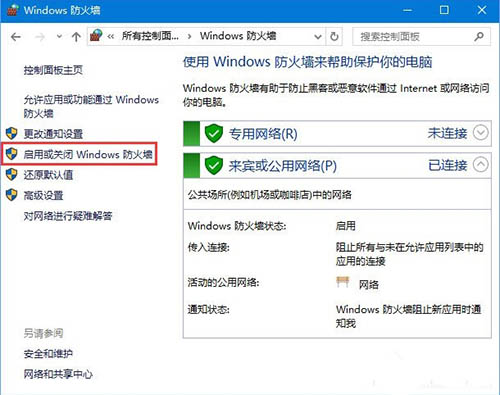
07
打开后在右侧点击【关闭Windows Defender 防火墙】,点击确定保存设置。如图所示:
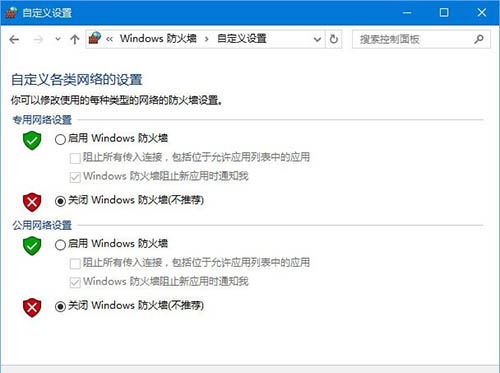
08
重启计算机尝试重新安装语言即可正常添加。
关于win10系统添加语言包报错的解决方法就为用户们详细介绍到这边了,如果用户们使用电脑的时候碰到了同样的问题可以参考以上方法步骤进行操作哦,希望本篇教程对大家有所帮助,更多精彩教程请关注天晴滚动官方网站。
声明:该文观点仅代表作者本人,天晴滚动网系信息发布平台,仅提供信息存储空间服务。
-
在win10电脑中,为了电脑中的信息安全,避免光驱位被有心人士利用,或者用户已经不需要光驱的帮助,就可以使用设备管理器直接禁用光驱驱动,这样就可以避免使用组策略或者注册
-
win10系统如何修复sd卡 win10系统修复sd卡的方法介绍
sd卡是我们经常会使用到的存储设备,不过也经常会出现很多问题,就比如sd卡数据丢失,或者出现sd卡无法读取的情况,那么win10系统如何修复sd卡呢?今天为大家带来win10系统修复sd卡的
-
win10系统怎么查看系统版本号,查看win10版本号方法介绍
有许多用户都参加了微软公司发布的win10技术预览版测设,这个技术预览版有很多版本号,9879、9926等微软正式版发布的,还有许多是泄露出来的版本号,那么win10系统怎么查看系统版本号呢
-
win10正在获取更新不动了怎么办 win10正在获取更新不动解决方法
win10系统如今是最受广大用户们喜爱的系统了,所以很多用户都会去升级最新版本的系统,不过最近有用户碰到了卡在win10正在获取更新界面中,那么win10正在获取更新不动了怎么办呢
-
文本文档相信很多用户都非常熟悉了,它是一种以txt为后缀名的文件。我们在电脑桌面,使用鼠标右键新建就可以创建文本文档了。我们可以在文本档编辑各种文字信息,它会自动帮忙
-
win10怎么整理磁盘碎片 win10整理磁盘碎片方法
相信很多多人都知道,电脑使用次数多了,就会慢慢变得很卡,不如刚刚买来的那么顺畅了,其中有很大一部分的原因是系统磁盘碎片太多导致的,那么win10怎么整理磁盘碎片呢?今天就